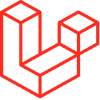Ищете эффективный фреймворк для разработки веб-приложений? Laravel — это один из самых популярных фреймворков для разработки веб-приложений на PHP. Этот инструмент с открытым исходным кодом создан для ускорения процесса разработки и упрощения работы программистов. Laravel на сервере обеспечивает мощные функ
вляет удобную среду для разработки и тестирования.
Развертывание и настройка Laravel-сервера
1. Развертывание сервера
Для работы с Laravel сначала разверните сервер через Marketplace.
2. Подключение к серверу
ции, такие как маршрутизация, миграции баз данных, поддержку RESTful API и встроенные механизмы аутентификации. Благодаря своей гибкой архитектуре, Laravel позволяет сосредоточиться на создании функциональных решений, минимизируя сложности с низкоуровневыми задачами.Предустановленная версия Laravel на VPS включает настроенный веб-сервер Laravel, установленные зависимости и базу данных, что делает её готовой для развертывания и запуска. Если вы работаете над проектом локально, Laravel локальный сервер предоста
Подключитесь к серверу через SSH. Используйте подходящее руководство в зависимости от вашей операционной системы:
Linux/MacOS: Откройте терминал и выполните команду для подключения.
Windows: Используйте программы, такие как PuTTY, или встроенную PowerShell.
Для входа вам понадобится пароль, указанный при создании сервера, или SSH-ключ. Если вы не знаете, как создать SSH-ключ, воспользуйтесь рекомендациями провайдера.
Настройка базы данных и файлов
Просмотр данных для подключения к базе данных
После входа на сервер вы сможете найти данные для подключения к базе данных. Они хранятся в файле /root/.password_credentials.
Чтобы просмотреть содержимое файла, выполните следующую команду в терминале:
cat /root/.password_credentials
Эти учетные данные уже настроены в конфигурационном файле Laravel .env, который расположен по адресу /var/www/laravel/.env.
Где находятся файлы Laravel?
Корневая директория вашего приложения Laravel располагается в папке /var/www/laravel/public/. Эта папка содержит файлы вашего сайта, которые будут видны пользователям.
Безопасность и запуск сайта
Настройка SSL-сертификата
Для обеспечения безопасности соединения рекомендуется установить SSL-сертификат. Перед этим убедитесь, что домен вашего сайта направлен на IP-адрес сервера. Если домен еще не настроен, обновите DNS-записи в соответствии с инструкциями провайдера.
Чтобы получить бесплатный сертификат Let's Encrypt, выполните следующую команду:
certbot --nginx
Во время установки выполните следующие шаги:
Введите свой email, например: admin@yourdomain.com.
Согласитесь с условиями использования, нажав Y.
Укажите доменное имя без префиксов www или http/https, например: example.com.
Откажитесь от отправки email-данных для статистики, нажав N.
Процесс выдачи сертификата занимает около 5 минут.
Как открыть сайт?
После настройки сервера и загрузки файлов сайта ваш проект станет доступен в браузере.
Если у вас уже есть готовый сайт, скопируйте его файлы в директорию /var/www/laravel/public/.
Откройте браузер и введите IP-адрес сервера или имя вашего домена, например: https://11.22.33.44.
Примечание:
Если SSL-сертификат еще не установлен, браузер может предупредить о небезопасности соединения. Это сообщение можно пропустить, но для полного завершения настройки рекомендуется установить сертификат.
Завершение настройки
Успешный запуск
После завершения всех шагов вы увидите либо стандартную страницу Laravel, либо ваш загруженный сайт.
Заключение
Laravel — это мощный и удобный инструмент для создания современных веб-приложений. Он предоставляет широкий набор функций, необходимых для реализации сложных решений. С установленным Laravel на сервере на базе LEMP и настроенным фреймворком вы готовы к разработке новых маршрутов, представлений и функциональности.
Рассмотрите возможность использования Laravel на VPS для обеспечения масштабируемости и надежности вашего приложения. Рекомендуется ознакомиться с официальной документацией Laravel, чтобы узнать больше о возможностях фреймворка и правильно настроить проект для долгосрочной работы. Успехов в разработке!